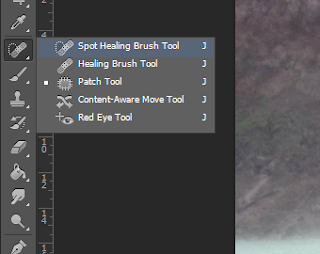- Back to Home »
- Tutorial »
- Tutorial menghilangkan object dengan Photoshop CS6
Posted by : Raka 22
Aug 29, 2013
Assalamualaikum Sahabat Blogger. !!
Tutorial kali ini saya akan memberitahumu cara menghilangkan objek dengan backgroundnya menggunakan Adobe Photoshop CS6. Let's Start !!
1. Pertama-tama pastinya dong kita buka dulu Adobe Photoshop CS6.exe, lalu klik File -- Open dan cari foto yang ingin di edit.
Contoh :
Tutorial kali ini saya akan memberitahumu cara menghilangkan objek dengan backgroundnya menggunakan Adobe Photoshop CS6. Let's Start !!
1. Pertama-tama pastinya dong kita buka dulu Adobe Photoshop CS6.exe, lalu klik File -- Open dan cari foto yang ingin di edit.
Contoh :
2. klik Patch tool (caranya pada Tools area yang di samping kiri cari "spot healing brush tool" lalu klik kanan dan pilih Patch Tool.
3. Seleksi Objeknya dengan patch tool dengan mengikuti lekukan objek.
4. Tarik objek yang sudah terseleksi dengan patch tool ke arah samping (sambil di tekan klik kirinya).
5. Sudah seleksi objek tersebut ke sampingkan, lepas klik kiri dan photoshop akan otomatis untuk menyesuaikannya.
6. Jika ingin menghilangkan seleksinya klik 2x pada gambar, dan proses menghilangkan objek sudah selesai.
SEMOGA TUTORIAL INI BERMANFAAT
Terima Kasih
Selamat Berkreatifitas !!